Как включить/отключить защитник windows (XP/7/8/10)
Защитник Windows представляет собой комплекс модулей от Microsoft, разработанный для отслеживания подозрительных изменений и устранения потенциально опасных компонентов. В программе доступны различные настройки и возможность ее отключения за ненадобностью. Данный способ идентичен на всех версиях Windows.Антивирус для windows 10
Основные сведения о защитнике Windows
Защитник берет на себя функции антивируса в случае его отсутствия. На практике рассматриваемое приложение гарантирует защиту только от т.н. «троянов». Для борьбы с прочими вредоносными продуктами надо инсталлировать сторонние антивирусы. Об этом разработчик защитника дополнительно уведомляет владельца.Арсенал продукта довольно богат. Защитник позволяет делать следующее:
• следить за автозапуском;
• контролировать настройки безопасности;
• следить за приложениями, активирующимися вместе с IE;
• контролировать настройки браузера;
• регулировать работу разного рода файлов и дополнений, стартующих с браузером;
• регулировать действия устанавливаемых и уже инсталлированных программ;
• следить за файлами и дополнениями для регистрации и запуска различных программных продуктов;
• контролировать порядок обновления модулей ОС.
 Перечень функций может меняться в зависимости от версии защитника и непосредственно Windows.
Перечень функций может меняться в зависимости от версии защитника и непосредственно Windows.Включение защитника
Для включения продукта и проверки правильности его работы зайдите в Пуск.На скриншоте показано окно рассматриваемого продукта. Во всех актуальных версиях ОС меню имеет практически такой же вид.
Если защитник не включается, активируйте его самостоятельно. Найдите через поисковую строку в «Пуске» программу «Службы» и зайдите в нее.
Откройте службу защитника. Перейдите на вкладку Тип запуска, выберите в выпадающем списке автоматически (отложенный запуск) и включите защитник, кликнув на «Запустить».
Защитник будет активирован.
Отключение защитника
При необходимости защитник можно выключить прямо из его настроек.В панели управления включите «Маленькие значки», а затем найдите пункт «Защитник Windows».
Откройте пункт «Программы».
Нажмите на гиперссылку «Параметры». Далее следует открыть группу настроек «Администратор» в списке слева.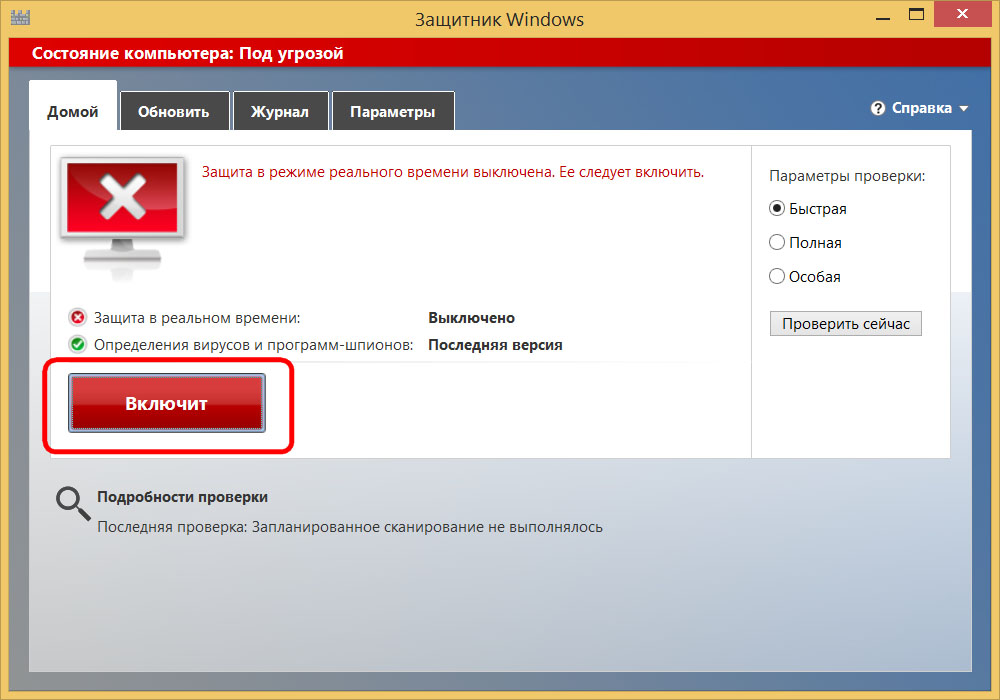
Деактивируйте «Использовать эту программу». Защитник будет выключен.
Для Windows 10:
Первый способ:1. Запускаем редактор локальной групповой политикик (в поиске введите gpedit.msc). Читайте: Как ускорить работу компьютера
2. Открываем ветку: Редактор локальной групповой политики -> Политика «Локальный компьютер» -> Конфигурация компьютера -> Административные шаблоны -> Компоненты Windows -> Windows Defender или (Endpoint Protection
Второй способ:
1. Заходим в параметры (настройки)
2. Нажимаем на вкладку «Обновление и безопасность», а далее все как на картинке.
Внимание! Не рекомендуется отключать стандартный защитник при отсутствии дополнительной проверенной антивирусной программы.
Включение Защитника Windows | Microsoft Docs
-
- Чтение занимает 2 мин
В этой статье
Организации хотят обеспечить защиту устройств, обращающихся к ресурсам, чтобы можно было требовать использования Защитника Windows.Organizations want to ensure that devices accessing their resources are secured so they may require you to use Windows Defender. Защитник Windows — это антивирусное программное обеспечение, включенное в Windows, которое помогает защитить устройство от вирусов и других вредоносных программ и угроз.Windows Defender is an antivirus software that’s included in Windows and can help protect your device from viruses and other malware and threats.
В этой статье описывается, как обновить параметры устройства в соответствии с требованиями вашей организации к антивирусным программам и устранить проблемы с доступом.This article describe how to update your device settings to meet your organization’s antivirus requirements and resolve access problems.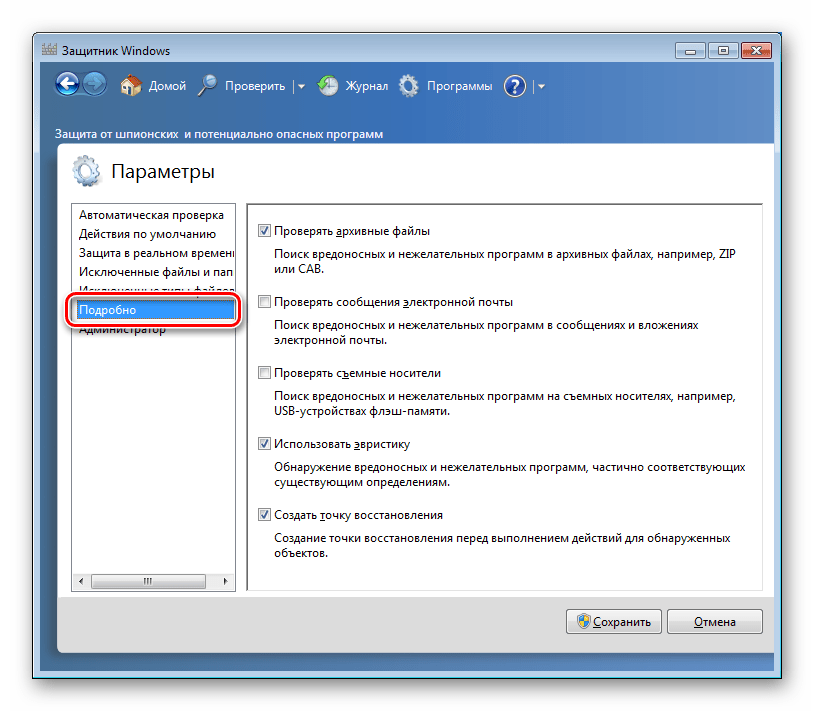
Включение Защитника WindowsTurn on Windows Defender
Чтобы включить Защитник Windows на устройстве, выполните следующие действия.Complete the following steps to turn on Windows Defender on your device.
- Щелкните меню Пуск.Select the Start menu.
- В поисковой строке введите групповая политика.In the search bar, type group policy. Затем выберите Изменить групповую политику из списка результатов.Then select Edit group policy from the listed results. Откроется редактор локальных групповых политик.The Local Group Policy Editor will open.
- Выберите Конфигурация компьютера > Административные шаблоны > Компоненты Windows > Антивирусная программа «Защитник Windows» .Select Computer Configuration > Administrative Templates

- Прокрутите список до конца и выберите Отключить антивирусную программу «Защитник Windows» .Scroll to the bottom of the list and select Turn off Windows Defender Antivirus.
- Выберите Отключен или Не настроен.Select Disabled or Not configured. Может показаться, что при выборе этих параметров вы отключаете Защитник Windows.It might feel counter-intuitive to select these options because the names suggest that you’re turning Windows Defender off. Но на самом деле такой выбор гарантирует его включение.Don’t worry, these options actually ensure that it’s turned on.
- Выберите Применить > ОК.Select Apply > OK.
Включение облачной защиты в реальном времениTurn on real-time and cloud-delivered protection
Выполните следующие действия, чтобы включить облачную защиту в реальном времени. Complete the following steps to turn on real-time and cloud-delivered protection. Вместе эти антивирусные функции защищают вас от программ-шпионов и могут предоставлять исправления для проблем с вредоносными программами через облако.Together, these antivirus features protect you against spyware and can deliver fixes for malware issues via the cloud.
Complete the following steps to turn on real-time and cloud-delivered protection. Вместе эти антивирусные функции защищают вас от программ-шпионов и могут предоставлять исправления для проблем с вредоносными программами через облако.Together, these antivirus features protect you against spyware and can deliver fixes for malware issues via the cloud.
- Щелкните меню Пуск.Select the Start menu.
- В строке поиска введите безопасность Windows.In the search bar, type Windows Security. Выберите соответствующий результат.Select the matching result.
- Выберите Защита от вирусов угроз.Select Virus & threat protection.
- В разделе Параметры защиты от вирусов и угроз выберите Управление параметрами.Under Virus & threat protection settings
- Переведите каждый переключатель в разделе Защита в реальном времени и Облачная защита в положение «Включено».
 Flip each switch under Real-time protection and Cloud-delivered protection to turn them on.
Flip each switch under Real-time protection and Cloud-delivered protection to turn them on.
Если эти параметры не отображаются на экране, они могут быть скрыты.If you don’t see these options on your screen, they may be hidden. Выполните следующие действия, чтобы сделать их видимыми.Complete the following steps to make them visible.
- Щелкните меню Пуск.Select the Start menu.
- В поисковой строке введите групповая политика.In the search bar, type group policy. Затем выберите Изменить групповую политику из списка результатов.Then select Edit group policy from the listed results. Откроется редактор локальных групповых политик.The Local Group Policy Editor will open.
- Выберите Конфигурация компьютера > Административные шаблоны > Компоненты Windows > Безопасность Windows > Защита от вирусов и угроз.

- Выберите Скрыть область «Защита от вирусов и угроз» .Select Hide the Virus and threat protection area.
- Выберите Отключено > Применить > ОК.Select Disabled > Apply > OK.
Обновление определений для антивирусного ПОUpdate your antivirus definitions
- Щелкните меню Пуск.Select the Start menu.
- В строке поиска введите безопасность Windows.In the search bar, type Windows Security.
 Выберите соответствующий результат.Select the matching result.
Выберите соответствующий результат.Select the matching result. - Выберите Защита от вирусов угроз.Select Virus & threat protection.
- В разделе Обновления защиты от вирусов и угроз выберите Проверить наличие обновлений.Under Virus & threat protection updates, select Check for updates. Если этот параметр не отображается на экране, выполните инструкции, приведенные в разделе Включение защиты в реальном времени.If you don’t see this option on your screen, complete the first set of steps in Turn on Real-time Protection. Затем снова попробуйте проверить наличие обновлений.Then try checking for updates again.
Дальнейшие шагиNext steps
По-прежнему нужна помощь?Still need help? Обратитесь в службу поддержки вашей компании.Contact your company support. Его контактные данные доступны на веб-сайте корпоративного портала.For their contact information, check the Company Portal website.
включить или выключить Защитник Windows —
Защитник Windows — это улучшенная, обновленная и обновленная версия Microsoft Security Essentials с несколькими дополнительными функциями. Первоначально Microsoft представила Защитника Windows в Windows 7, а с момента выхода Windows 8 Microsoft Security Essentials была полностью свергнута защитником Windows в качестве резидентной программы безопасности Windows. Однако, несмотря на то, что Защитник Windows является встроенной программой безопасности в операционной системе Windows, пользователи Windows не обязаны использовать ее — и, к счастью, так. Вы можете отключить Защитник Windows (а затем снова включить его), и ниже приведены процедуры, которые необходимо выполнить, чтобы включить или отключить Защитник Windows в Windows 7, 8 / 8.1 и 10:
Как включить или отключить Защитник Windows в Windows 7По сравнению с его преемниками включить или отключить Защитник Windows на компьютере под управлением Windows 7 относительно проще.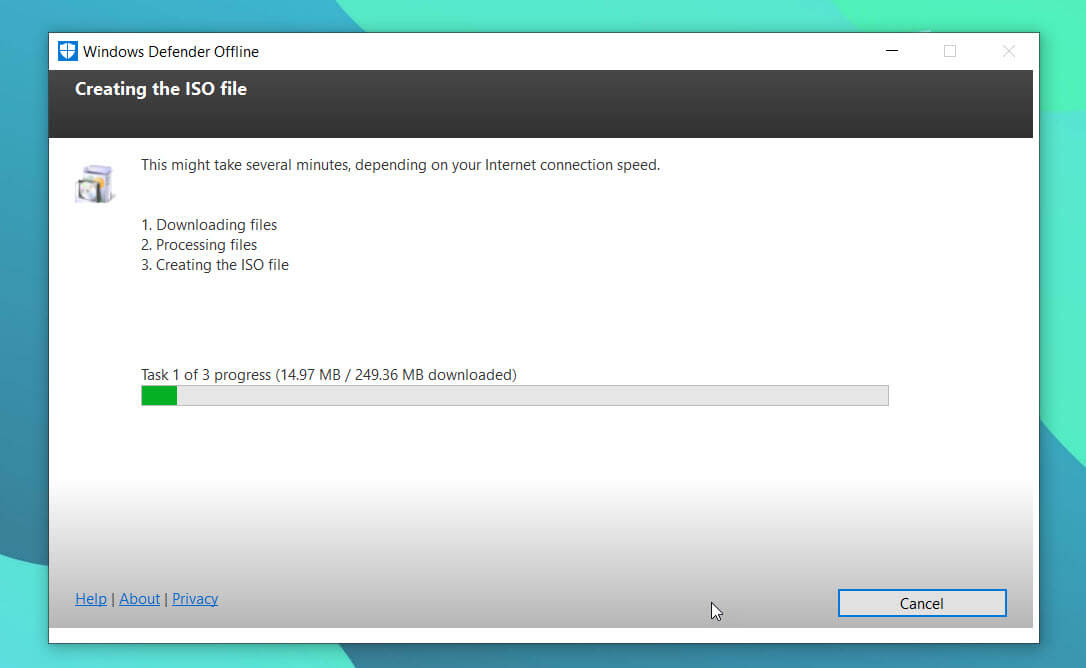 Чтобы включить или отключить Защитник Windows в Windows 7, вам необходимо:
Чтобы включить или отключить Защитник Windows в Windows 7, вам необходимо:
Открой Стартовое меню. Тип защитник в Поиск. Нажмите на результат поиска под названием Защитник Windows.
когда Защитник Windows открывается, нажмите на инструменты на панели инструментов в верхней части окна. Нажмите на Опции в контекстном меню. Нажмите на администратор в левой панели. Если Защитник Windows включен, и вы хотите отключить его, поле рядом Используйте эту программу будет проверен, поэтому просто снимите флажок, нажав на него и Защитник Windows будет отключен С другой стороны, если Защитник Windows отключен, и вы хотите включить его, поле рядом Используйте эту программу будет снят, поэтому просто проверьте его, нажав на него и Защитник Windows будет включен.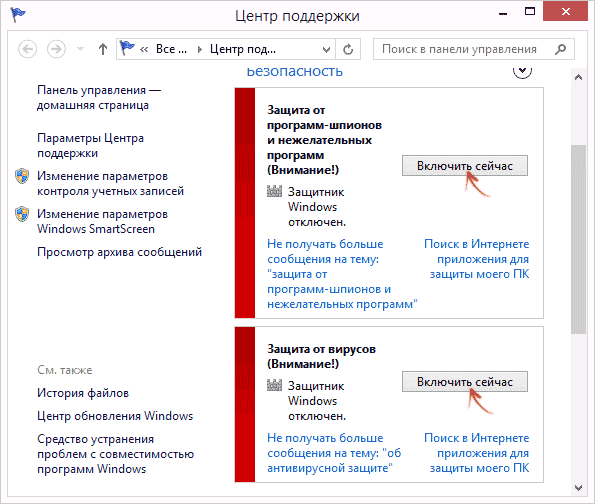 Нажмите на Сохранить. Если вам предложат Контроль доступа пользователей подтвердите действие, введя пароль или нажав да.
Нажмите на Сохранить. Если вам предложат Контроль доступа пользователей подтвердите действие, введя пароль или нажав да.
Чтобы отключить Защитник Windows на компьютере под управлением Windows 8 или 8.1, необходимо:
Открой Панель управления.
Переключиться на Просмотр иконок.
Нажмите на Защитник Windows.
Перейдите к настройки
Нажмите на администратор в левой панели.
Если Защитник Windows включен, поле рядом Включить Защитник Windows в правой панели будет проверено. Отключить Защитник Windows, все, что вам нужно сделать, это снять флажок рядом с Включить Защитник Windows нажав на нее.
Нажмите на Сохранить изменения.
Если предложено Контроль доступа пользователей, введите свой пароль или нажмите на да подтвердить действие. Как только действие будет подтверждено, изменения будут сохранены и Защитник Windows будет отключен
Как только действие будет подтверждено, изменения будут сохранены и Защитник Windows будет отключен
Чтобы включить Защитник Windows в Windows 8 или 8.1, вам необходимо:
Нажми на Центр событий значок в области уведомлений панели задач (значок развевающийся флаг).
Нажмите либо Включить защиту от шпионских программ (важно) ссылка или Включить защиту от вирусов (важно)
Как только вы нажмете одну из двух ссылок, перечисленных выше, Защитник Windows будет включен, и вы попадете в его настольное приложение, которое будет зеленый и скажет Состояние ПК: Защищено на вершине.
Как включить или отключить Защитник Windows в Windows 10Включение и отключение Защитника Windows в Windows 10 является относительно более сложным, чем то, что вы должны были бы сделать в Windows 7, 8 или 8.1. Как это так? Ну, проще говоря, если вы отключите Защитник Windows в Windows 10 с помощью обычногоСтартовое меню»Означает, что Windows включит Защитник Windows в течение нескольких дней.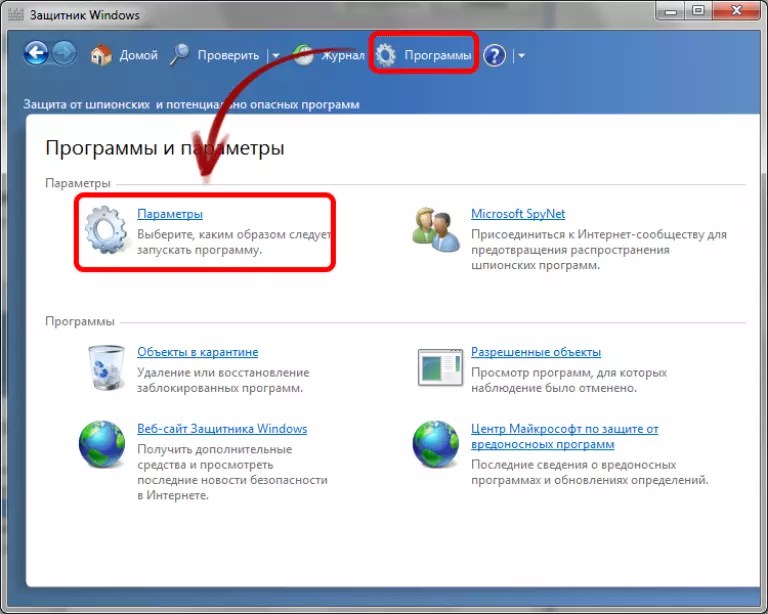 Если вы хотите навсегда отключить Защитника Windows в Windows 10, вам придется приложить некоторые усилия и поработать с вашим компьютером. Редактор локальной групповой политики. Ниже приведены два решения, которые можно использовать для включения (и / или отключения) Защитника Windows в Windows 10:
Если вы хотите навсегда отключить Защитника Windows в Windows 10, вам придется приложить некоторые усилия и поработать с вашим компьютером. Редактор локальной групповой политики. Ниже приведены два решения, которые можно использовать для включения (и / или отключения) Защитника Windows в Windows 10:
Открой Стартовое меню. Нажмите на настройки.
Нажмите на Обновить Безопасность.
Нажмите на Защитник Windows в левой панели. Включить Защитник Windows, очередь Защита в реальном времени на в правой панели. Отключить Защитник Windows, очередь Защита в реальном времени выключена. Отключение Защитник Windows использование этого метода не будет длиться долго, так как Windows снова включит Защитник Windows через пару дней.
Постоянное решениеНажмите Windows Logo ключ + р открыть Запустить. Тип смерзаться в Бежать диалог и нажмите Войти открыть Редактор реестра. Если предложено UAC, подтвердите действие. Перейдите к следующему каталогу в Редактор реестра:
Тип смерзаться в Бежать диалог и нажмите Войти открыть Редактор реестра. Если предложено UAC, подтвердите действие. Перейдите к следующему каталогу в Редактор реестра:
HKEY_LOCAL_MACHINE \ System \ CurrentContolSet \ Services \ WinDefend
Нажми на WinDefend подключ в левой панели, чтобы отобразить его содержимое в правой панели. Дважды щелкните на Начните значение в правой панели, чтобы редактировать его.
Если Защитник Windows включен, и вы хотите отключить его, замените все, что находится в Начните ценности Значение данных поле с 4 — это отключит Защитник Windows Если Защитник Windows отключен, и вы хотите включить его, замените все, что в Начните ценности Значение данных с 2 — это настроит Защитник Windows Служба запускается автоматически. Нажмите на Хорошо. Закрой Редактор реестра а также запустить снова твой компьютер. Изменения вступят в силу после загрузки компьютера.
Нажмите на Хорошо. Закрой Редактор реестра а также запустить снова твой компьютер. Изменения вступят в силу после загрузки компьютера.
Если вы решили отключить Защитник Windows используя этот метод, он будет включен только в том случае, если вы повторно включите его службу вручную.
Как отключить защитник windows 7, windows defender в windows 8 и как включить их
Здравствуйте, уважаемые читатели блога SprosiVideo.com. Сегодня я расскажу вам как отключить защитник windows 7 и windows 8. Что из себя представляет защитник? Это служба в операционной системе, которая отвечает за безопасность компьютера при атаке вирусов, вредоносных программ и программ-шпионов. Появился он в ОС Vista в связи с возросшей активностью вирусов и программ-шпионов. Microsoft бесплатно встроил в Виндовс эту службу и с тех пор он присутствует во всех последующих версиях Windows.
Мне трудно представить для каких целей может понадобиться отключать защитник (вполне возможно, что это связано с неправильной работой какого либо приложения), но знать как это делать не помешает.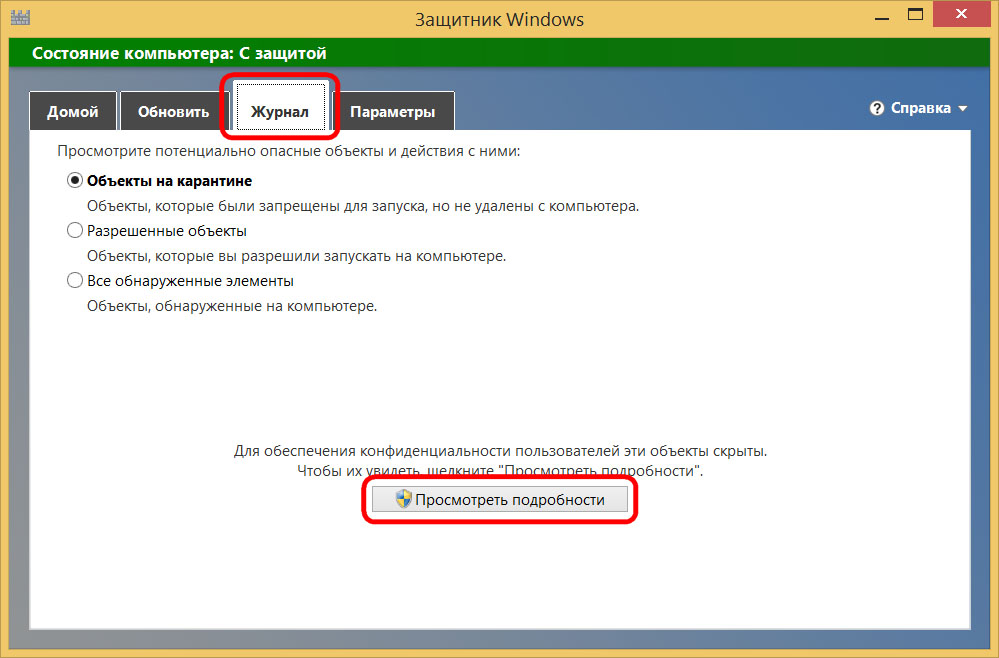 Защитник работает как служба, которая начинает работать сразу же после загрузки и предназначена в основном для первичной защиты от вирусов и вредоносного ПО. После установки Windows рекомендую сразу же установить полноценный антивирус.
Защитник работает как служба, которая начинает работать сразу же после загрузки и предназначена в основном для первичной защиты от вирусов и вредоносного ПО. После установки Windows рекомендую сразу же установить полноценный антивирус.
По теме антивирусов можно почитать: Как проверить компьютер на вирусы бесплатно?
Как отключить защитник windows 7
1. Запустить программу «Защиник Windows» можно несколькими способами. Самый простой — нажимаете кнопку «Пуск» и в стоке поиска набираете «Защитник». В списке результатов находите «Защитник Windows» и запускаете. Второй способ — это открыть панель управления и в списке всех ссылок найти «Защитник Windows» и запустить его.
2. В открывшемся окне защитника выбираете в левой колонке параметр «Администратор» и в правом окне убираете галочку с пункта «Использовать эту программу». Все очень просто.
Можно так же отключить «Защитник Windows» через службу. Для этого нажимаете «Пуск», находите ссылку «Компьютер» и нажимаете правой кнопкой мыши. В контекстном меню запускаете «Управление».
В контекстном меню запускаете «Управление».
Находите запись «Службы и приложения» и нажимаете «Службы». Справа в списке находите «Защитник Windows» и нажимаете на него. В открывшемся окне во вкладке «Тип запуска» выбираете в выпадающем меню опцию «Отключена» и подтверждаете параметры кнопкой «Применить».
Как включить защитник виндовс 7
Если вы просмотрели все инструкции по выключению защитника, включить его вы сможете проделав все те же действия, но вместо выключения вам надо включить в параметрах программы галочку «Использовать эту программу». Для службы (если вы выключали через службу) в выпадающем списке выбираете «Автоматически».
Как отключить защитник windows 8
1. Отключение защитника в Windows 8 практически ничем не отличается от Windows 7. Главное отличие — это название. Не смотря на то, что Windows 8 русскоязычная, защитник почему то называется Windows Defender. Поэтому чтобы отключить защитник в Windows 8 нажимаем сочетание клавиш Win+W и в строке поиска вводим «defender». В категории выбираем «Параметры» и запускам Windows Defender.
Поэтому чтобы отключить защитник в Windows 8 нажимаем сочетание клавиш Win+W и в строке поиска вводим «defender». В категории выбираем «Параметры» и запускам Windows Defender.
2. Вверху во вкладках переключаемся на «Параметры». В левой колонке выбираем «Администратор» и убираем галочку в строке «Включить Windows Defender».
Как включить защитник windows 8
Включение Windows Defender в Windows 8, как вы уже понимаете, производится ровно в той же последовательности, только в строке «Включить Windows Defender» вместо убрать, ставите галочку. Вот в принципе и все.
Поделиться «Как отключить защитник windows 7, windows 8, как включить и отключить windows defender»
Как включить, настроить и отключить защитник Windows
Майкрософт разрабатывает собственную систему защиты от вредоносного софта.
Означенная служба ни в коей мере не является полноценным антивирусом, ведь из всех вредоносных программ она блокирует только шпионские программы, так называемый спайвер.
Spyware – англ. spy – шпион + вторая часть software – программное обеспечение.
Содержание:
Скачать защитник windows невозможно и нет необходимости, ведь он входит в набор стандартных служб операционной системы.
Включение службы
Служба включается средствами центра поддержки Windows. Для этого понадобится открыть «Панель управления», воспользовавшись «Пуск».
В списке будет строка «Центр поддержки», его и нужно выбрать.
В центре поддержи должен быть блок «Безопасность». При выключенном защитнике в нем будет плитка «Защита от программ-шпионов и нежелательных программ».
Включение службы произойдет по нажатии кнопку «Запустить сейчас».
После инициализации запуска службы появится окно защитника, и он будет работать.
к содержанию ↑
Настройка защитника Windows
Чтобы приступить к настройке программы понадобится выбрать раздел «Программы» в верхней строке, а в нем блок «Параметры».
После этого откроется окно параметров программы.
Первый пункт в списке слева – «Автоматическая проверка» позволяет задать частоту и тип автоматической проверки системы на наличие нежелательных программ и настроить условия ее проведения.
Вкладка «Действия по умолчанию» отвечает за действия, которые программа применит к обнаруженным угрозам.
В обычно режиме каждая угроза будет сопровождаться соответствующим диалоговым окном с возможностью выбора действия.
В «Защите в реальном времени» настраиваются параметры защитного экрана, который постоянно следит за состоянием ключевых файлов и директорий.
Здесь его можно включить и отключить, а также активировать проверку скачиваемых файлов и входящей почты.
«Исключенные файлы и папки» вместе с «Исключенными типами файлов» позволяют задавать программе файлы, директории и типы файлов, которые не будут подвергаться сканированию.
Вкладка подробно позволяет назначать дополнительные действия, как то: проверка архивированных файлов, включать эвристический анализ или задавать обязательную проверку съемных носителей.
«Администратор» позволяет отключать службу, а также назначать использование программы для всех пользователей компьютера.
к содержанию ↑
Достоинства и недостатки службы
Чтобы правильно оценить положительные и отрицательные стороны защитника Windows, нужно помнить, что это не полноценный антивирус.
Важно! Программа изначально разрабатывалась как средство защиты исключительно от шпионских программ. Именно игнорирование этого обстоятельства и приводит к низким оценкам в независимых тестах антивирусного ПО. Вредоносное ПО, влияющее на функционирование системы должно блокироваться антивирусами.
Положительные стороны Защитника
Со своими функциями защитник справляться прекрасно. Блокирование шпионских угроз происходит эффективно.
Если настроить программу на автоматическую проверку и удаление зараженный файлов, то пользователь не будет даже замечать, как осуществляется защита его системы.
Преимущество Защитника и в том, что он уже встроен в систему. Не понадобится его качать, устанавливать или оплачивать подписку.
Достаточно однажды запустить службу, и система будет защищена от попыток кражи личной информации.
Широкий набор автоматических функций (обновление, проверка и удаление угроз) позволяет пользователю даже не замечать работы приложения.
Отрицательные качества службы
Условная отрицательность Защитника заключается в ограниченности его функционала. Фактически, это урезанный вариант Microsoft Security Essentials.
К тому же, при использовании в спарке с некоторыми полноценными антивирусными программами могут возникать конфликты при обнаружении угроз.
Несмотря на то, что защитник неплохо справляется с угрозами своего профиля непосредственно в системе, вредоносные ссылки в браузере – его слабая сторона.
Для их распознавания используется алгоритм Internet Explorer, который не отличается особой надежностью.
к содержанию ↑
Выключение службы
Как отключить Защитник windows? Для этой цели предусмотрено два метода: менеджер служб операционной системы и параметры программы.
Далее рассмотрим подробно каждый из них.
Способ №1
Для того, чтобы выключить защитник при помощи менеджера служб нужно в поисковой строке меню «Пуск» набрать слово «Службы».
В блоке «Программы» поисковой выдачи должна быть строка с пиктограммой шестеренок, которая и откроет означенный диспетчер.
В окне диспетчера будет список всех активных служб, среди которых необходимо найти пункт с названием службы и два раза кликнуть по нему.
Это откроет окно параметров службы, в котором будет кнопка «Остановить». Для этих же целей служит ссылка слева от списка.
Способ №2
Для этого понадобится открыть параметры защитника и выбрать вкладку «Администратор». Снять чекбокс с пункта «Использовать эту программу» и сохранить изменения.
После такого выключения, включить службу можно будет только при помощи центра поддержки.
Защитник Windows отключен групповой политикой [FULL FIX]
Автор Белов Олег На чтение 9 мин. Просмотров 3.3k. Опубликовано
Встроенный антивирус Microsoft, Защитник Windows, используется миллионами людей для защиты своих компьютеров. К сожалению, иногда Защитник Windows не может выполнять свою работу из-за различных ошибок.
Одним из наиболее распространенных сообщений об ошибках Защитника Windows является следующее: « Это приложение отключено групповой политикой ».
Это сообщение появляется, если вы установили другую антивирусную программу или средство защиты от взлома, которое не полностью совместимо со встроенным антивирусом Microsoft.
Как я могу исправить сообщение об ошибке «Это приложение отключено групповой политикой»?
Защитник Windows является надежным антивирусом, но иногда возникают проблемы с ним. Говоря о проблемах Защитника Windows, вот некоторые проблемы, о которых сообщили пользователи:
- Защитник Windows заблокирован групповой политикой Windows 7 . Эта проблема может возникать в Windows 7 и Windows 8. Даже если вы не используете Windows 10, вы сможете применить большинство наших решений к более старым версиям. версии Windows.
- Включите Защитника Windows с помощью групповой политики . Если Защитник Windows отключен с помощью групповой политики, эту проблему можно легко устранить. Просто измените пару значений в групповой политике, и Защитник Windows снова начнет работать.
- Групповая политика блокирует Защитника Windows . Если ваша групповая политика блокирует Защитника Windows, вы можете решить проблему, просто сделав несколько изменений в реестре.
- Невозможно запустить групповую политику Защитника Windows . Если Защитник Windows заблокирован групповой политикой, вы можете решить эту проблему, просто запустив Защитник Windows из приложения Настройки.
- Защитник Windows остановлен групповой политикой, не работает групповая политика . Это некоторые распространенные проблемы, которые могут возникнуть с Защитником Windows, но вы сможете решить их с помощью одного из наших решений.
Защитник Windows отключен групповой политикой
1. По неизвестным причинам мой защитник окон был деактивирован. Это говорит о том, что сделано по соображениям какой-то групповой политики. Никакой подобной политической намеки мне не дано. Можно ли это возобновить и как скоро?
2. Не удается загрузить какие-либо обновления для Windows 10. Пожалуйста, помогите.
Хорошей новостью является то, что для решения этой проблемы есть два обходных пути.
Действия по устранению неполадок включают изменение пути групповой политики в реестре или окончательное отключение опции отключения Защитника Windows от групповой политики.
Решение 1 – Используйте regedit
- Нажмите Windows Key + R , введите regedit и нажмите Enter .
- Перейдите на страницу HKey_Local_MachineSoftwarePoliciesMicrosoftWindows Defender .
- Удалите значение в ключе DisableAntiSpyware .
Более конкретно, некоторые пользователи увидят два варианта
- Под типом написано – REG -DWORD
- В разделе «Данные» указано – (недопустимое значение DWORD (32-разрядное))
Дважды нажмите на REG -DWORD , и откроется небольшое окно, в котором вы можете удалить значение или установить его на ноль. Если вы не можете изменить значение ключа, удалите весь ключ.
Некоторые пользователи сообщают, что вы можете решить эту проблему, удалив DWORD DisableRealtimeMonitoring , так что вы можете попробовать это тоже.
Что касается расположения этого DWORD, его можно найти в ключе HKEY_LOCAL_MACHINESOFTWAREPoliciesMicrosoftWindows DefenderReal-Time Protection .
Не можете получить доступ к редактору реестра? Все не так страшно, как кажется. Ознакомьтесь с этим руководством и быстро решите проблему.
Решение 2. Используйте групповую политику
- Войдите в систему как администратор. Введите gpedit.msc в строке поиска и нажмите Enter .
- Перейдите на страницу Политика локального компьютера > Административные шаблоны > Компоненты Windows > Антивирус защитника Windows . Выберите Защитник Windows > на правой панели, вы увидите параметр Отключить антивирус Защитника Windows . Дважды щелкните, чтобы открыть его.
- В новом окне> выберите Отключить > и нажмите ОК , чтобы сохранить настройки.
Хотите использовать групповую политику в своей версии Windows 10 Home? Узнайте, как получить это прямо здесь.
Решение 3. Включите Защитник Windows из приложения «Настройки»
Если вы получаете сообщение о том, что Защитник Windows деактивирован групповой политикой , вы можете решить проблему, просто включив ее в приложении «Настройки».
Это довольно просто, и вы можете сделать это, выполнив следующие действия:
- Откройте Настройки приложения . Вы можете сделать это быстро с помощью сочетания клавиш Windows Key + I .
- Когда откроется Приложение настроек , перейдите в раздел Обновление и безопасность .
- Выберите Защитник Windows в меню слева и на правой панели нажмите Открыть Центр безопасности Защитника Windows .
- Теперь выберите Защита от вирусов и угроз .
- Перейдите в Настройки защиты от вирусов и угроз .
- Теперь найдите Защиту в реальном времени и включите ее.
После этого Защитник Windows должен быть включен, и ваш компьютер будет защищен.
Если у вас возникли проблемы с открытием приложения Настройка, обратитесь к этой статье, чтобы решить эту проблему.
Защитник Windows не включается в Windows 10? Не волнуйтесь, у нас есть решение.
Решение 4. Включите Защитник Windows с помощью командной строки
Если вы опытный пользователь, вы можете исправить проблему с помощью Защитник Windows, отключенный сообщением групповой политики , просто выполнив несколько команд в командной строке.
Этот метод является самым быстрым, поскольку он позволяет включить или выключить Защитник Windows в течение нескольких секунд. Чтобы включить Защитник Windows, вам нужно сделать следующее:
- Нажмите Windows Key + S и введите powershell . Нажмите правой кнопкой мыши Windows PowerShell в списке и выберите в меню Запуск от имени администратора .
- Когда откроется PowerShell , введите Set-MpPreference -DisableRealtimeMonitoring 0 и нажмите Enter .
Если PowerShell внезапно перестает работать, ознакомьтесь с этим руководством, которое поможет вам быстро решить проблему.
После этого Защитник Windows станет активным, и проблема должна быть решена.
Вы также можете использовать командную строку для включения Защитника Windows. С помощью командной строки вы измените свой реестр.
По сути, вы будете выполнять то же действие, что и в Solution 1 , но вы сделаете это всего лишь одной командой за считанные секунды. Для этого просто выполните следующие действия:
- Нажмите Windows Key + X , чтобы открыть меню Win + X. Теперь выберите Командную строку (Администратор) из списка.
- Когда откроется Командная строка , введите команду REG DELETE «HKLMSOFTWAREPoliciesMicrosoftWindows Defender»/v DisableAntiSpyware и нажмите Enter .
После этого выбранное значение будет удалено из реестра, и Защитник Windows снова начнет работать.
Если у вас возникли проблемы с доступом к командной строке от имени администратора, вам лучше ознакомиться с этим руководством.
Решение 5. Проверьте, запущена ли служба Защитника Windows
Для правильной работы Windows полагается на определенные службы, но если есть проблема с одной из этих служб, вы можете столкнуться с определенными проблемами.
Если вы получаете сообщение о том, что Защитник Windows деактивирован групповой политикой, , возможно, проблема в отключенной службе Защитника Windows.
Однако вы можете легко включить эту службу и устранить проблему, выполнив следующие действия:
- Нажмите Windows Key + R и введите services.msc . Теперь нажмите Enter или нажмите ОК .
- Список услуг теперь появится. Прокрутите вниз и дважды нажмите Антивирусная служба Защитника Windows , чтобы открыть его свойства.
- Установите для Тип запуска службы значение Автоматически и нажмите кнопку Пуск , чтобы запустить службу. Теперь нажмите Применить и ОК , чтобы сохранить изменения.
После включения службы проблема должна быть решена, и Защитник Windows снова начнет работать.
Решение 6 – Проверьте ваш компьютер на наличие вредоносных программ
Иногда вы можете столкнуться с этой проблемой из-за заражения вредоносным ПО. Иногда вредоносные программы могут получить права администратора на вашем компьютере и отключить Защитника Windows из групповой политики.
Тем не менее, вы можете решить эту проблему, просто сканируя ваш компьютер с помощью инструмента защиты от вредоносных программ.
Мы рассмотрели анти-хакерское программное обеспечение в приведенном ниже руководстве, и если вы ищете инструмент, который может справиться с вредоносным ПО, мы рекомендуем вам попробовать Malwarebytes Anti-Malware .
Этот инструмент очистит ваш компьютер от вредоносных программ, и он невероятно прост в использовании, поэтому обязательно попробуйте его.
После того, как вы удалите вредоносное ПО с вашего компьютера, вы сможете активировать Защитник Windows без каких-либо проблем.
Ищете лучшее программное обеспечение для защиты от взлома, доступное на рынке? Проверьте этот список, и вы найдете свой.
Решение 7. Убедитесь, что сторонние антивирусные инструменты полностью удалены
Защитник Windows предназначен для автоматического отключения после установки стороннего антивируса. Если на вашем компьютере был установлен сторонний антивирус, возможно, проблема была вызвана им.
Даже если вы удалите антивирус, иногда могут быть оставшиеся файлы или записи в реестре. Эти файлы также могут мешать работе Защитника Windows и вызывать появление этой проблемы.
Чтобы решить эту проблему, важно удалить эти файлы с вашего компьютера. Лучший способ сделать это – загрузить специальный деинсталлятор для вашего антивируса. Вы можете бесплатно загрузить этот инструмент прямо со страницы поддержки антивируса.
Если вы не можете найти этот инструмент, вы также можете использовать программное обеспечение для удаления. Эти инструменты предназначены для удаления любых оставшихся файлов и записей реестра и полного удаления любых приложений с вашего компьютера. Есть много отличных деинсталляторов, но одним из лучших является IOBit Uninstaller .
После удаления оставшихся файлов с помощью этого инструмента вы сможете запустить Защитник Windows без каких-либо проблем.
Если вы хотите полностью удалить антивирус, у нас есть специальное руководство для пользователей Norton. Но если вы являетесь пользователем McAfee, ознакомьтесь с этой статьей.
Решение 8 – Рассмотрите возможность перехода на сторонний антивирус
Защитник Windows является надежным антивирусом, но если вы не можете исправить сообщение Защитник Windows отключено сообщением групповой политики , возможно, стоит подумать о переходе на стороннее антивирусное решение.
В отличие от Защитника Windows, сторонние антивирусные инструменты предлагают некоторые расширенные функции, которые многие пользователи найдут полезными. Если вам нужна дополнительная безопасность на вашем компьютере, вам следует подумать о Bitdefender (мировой номер 1), поскольку он обеспечивает отличную защиту от вредоносных программ.
Какой самый лучший антивирус? Вот список лучших, и вы можете решить, какой из них лучше для вас.
Итак, используйте один из этих методов, и групповая политика больше не будет отключать Защитника Windows. Если у вас есть какие-либо предложения или вопросы, не стесняйтесь оставлять их в разделе комментариев ниже.
СВЯЗАННЫЕ ИСТОРИИ, КОТОРЫЕ ВЫ ДОЛЖНЫ ПРОВЕРИТЬ:
- Исправлено: код ошибки Защитника Windows 0x80073afc
- Исправлено: ошибка Защитника Windows 577
- Исправлено: Защитник Windows постоянно запрашивает сканирование после Windows 10 Anniversary Update
Как отключить или включить защитник в Windows 10
В настольных версиях Windows, начиная с 7-й версии, появился встроенный защитник Windows от вирусов и вредоносных программ. В Windows 7 это Microsoft Security Essentials (поставляется отдельно и должен быть загружен с сайта Microsoft), в версиях Windows 8.x (включая RT) и Windows 10 — Windows Defender (встроен в систему).
С одной стороны, встроенный защитник Windows помогает защитить систему от вирусов и нежелательного ПО. С другой – довольно часто мешает при выполнении определенных задач, не представляющих реальной угрозы для системы.
Очень часто возникает ситуация, когда защитник Windows блокируется вредоносными программами и включить его стандартными средствами или через панель управления не представляется возможным. Как правило, это проявляется предупреждением системы: Защитник Windows заблокирован групповой политикой (This App Is Turned Off By Group Policy).
Так как включение и отключение защитника Windows выполняется одинаковыми операциями, рассмотрим их совместно.
Проверка состояния Windows Defender
Для проверки текущего состояния защитника Windows необходимо найти его иконку в системной трее (рядом с часами):
и щелкнуть по нему 2 раза мышкой.
Обратите внимание, что при определенных ситуациях иконка в трее может отображать активное состояние защитника, в то время, когда он заблокирован и не работает.
После этого откроется панель управления, где необходимо перейти на вкладку «Virus & threat protection».
Здесь можно увидеть состояние защитника:
И двойным щелчком по плитке перейти к его настройке.
Включение Защитника Windows через панель управления
Самый простой способ включить/выключить защитник Windows – с помощью панели управления:
При этом защитник Windows будет отключен до следующей перезагрузки или обновления системы безопасности.
Отключение иконки защитника в трее
Если необходимо отключить отображаемую в трее иконку защитника Windows, то наиболее простой способ сделать это, через Диспетчер задач.
Для этого необходимо вызвать Диспетчер задач (Ctrl+Alt+Del или WinKey -> Менеджер задач -> Автозагрузка) и отключить автозагрузку для Windows Defender notification icon:
Отключение Защитника Windows 10 через групповую политику
Этот способ подойдет для версий Windows Professional и Корпоративная, при этом изменения можно вносить как через локальную, так и через групповую (на сервере AD) политику безопасности:
Аналогично можно отключить:
- «Разрешить запуск службы защиты от вредоносных программ»;
- «Разрешить постоянную работу службы защиты от вредоносных программ»;
- «Защита в режиме реального времени» -> «Выключить защиту в реальном времени».
После применения политики безопасности, она будет действовать до того момента, пока не будет изменена аналогичным образом.
Отключение защитника в реестре Windows
Способ, приведенный ниже, будет полезен для Windows 10 Home и в тех случаях, когда необходимо включить защитник Windows 10, деактивированный вредоносным ПО или вирусами.
За работу Windows Defender (защитника Windows), отвечают следующие ключи реестра:
- Ветка реестра: HKEY_LOCAL_MACHINE\SOFTWARE\Policies\Microsoft\Windows Defender\
- DisableAntiSpyware
- AllowFastServiceStartup
- ServiceKeepAlive
- Ветка реестра: HKEY_LOCAL_MACHINE\SOFTWARE\Policies\Microsoft\Windows Defender\Real-Time Protection\
- DisableIOAVProtection
- DisableRealtimeMonitoring
- Ветка реестра: HKEY_LOCAL_MACHINE\SOFTWARE\Policies\Microsoft\Windows Defender\Spynet\
- DisableBlockAtFirstSeen
- LocalSettingOverrideSpynetReporting
- SubmitSamplesConsent
Если у Вас нет какого-либо параметра, то его можно создать вручную, указав тип параметра – DWORD (32-bit).
Для того, чтобы вернуть параметры в значение по умолчанию, достаточно просто удалить указанные выше параметры.
Запустить редактор реестра можно нажав WinKey или Ctrl+Ec -> regedit -> Enter
Внимание!
Любые действия, производимые с реестром, могут привести к неработоспособности систмы.
Если вы не уверены в своих действиях и не знаете, как восстановить исходное состояние реестра – обратитесь к специалистам за помощью или консультацией.
Как включить Защитник Windows
Защитник Windows — это компонент Microsoft для защиты от вредоносных программ для Windows. Первоначально выпущенный с Windows Vista и Window 7, Защитник Windows теперь является неотъемлемым компонентом безопасности последней операционной системы Microsoft.
Он предлагает набор средств защиты от вредоносных программ, которые включаются по умолчанию при установке и загрузке Windows 10. Однако люди с существующими сторонними антивирусами и пакетами кибербезопасности могут захотеть использовать их вместо Защитника Windows.
Если Защитник Windows включен одновременно с другим программным обеспечением безопасности, это может вызвать проблемы со сторонними антивирусными инструментами, поэтому в этом случае вы можете отключить Защитник Windows.
Но если ваша подписка на сторонний антивирус заканчивается или версия сильно устарела, вы можете снова включить Защитник Windows.
Мы более подробно рассмотрим, как включать и выключать бесплатное программное обеспечение безопасности ниже по странице, но если вам интересно, когда использовать Защитник Windows, вот ваш ответ.
Почему вам следует использовать Защитник Windows
Защитник Windows на удивление хорошо подходит для бесплатного антивируса, а для некоторых он может быть всей необходимой кибербезопасностью.
Благодаря облачной защите, аналитике в реальном времени и способности удалять обнаруженные вредоносные угрозы Защитник Windows не является слабым звеном в кибербезопасности. И, несмотря на то, что он бесплатный — если не считать затрат на копию Windows 10 — он не упакован в рекламу, которая отвлекает и заставляет вас покупать премиум-версию.
Во-вторых, не нужно ничего устанавливать или загружать, кроме обычных и необходимых обновлений, которые можно обрабатывать через Центр обновления Windows. Защитник Windows встроен в операционную систему Windows, и простое включение Windows 10 предоставит вам полный доступ к антивирусной платформе.
Несмотря на то, что он бесплатный и эффективный, Защитник Windows, вероятно, не будет самым продвинутым для высочайших требований безопасности — например, развертывание антивируса во всей организации или если на вашем компьютере хранятся очень конфиденциальные данные, но этого более чем достаточно для средний пользователь.
Как проверить, запущен ли Защитник Windows
Первое, что вам нужно сделать, это проверить, включен ли Защитник Windows или нет. Для этого взгляните на область уведомлений на панели задач (слева от отображения времени и непосредственно перед концом панели задач).
Вам нужно будет найти маленький значок, напоминающий стену замка, хотя его можно найти в предметах, которые были скрыты от глаз. Если щелкнуть направленную вверх стрелку, панель значков должна развернуться и отобразить все запущенные приложения.
Значок Защитника Windows должен отображаться в этом трее с крестиком (X), если он выключен, и без крестика, если он запущен. Больше нет необходимости предпринимать какие-либо шаги, если вы хотите оставить его включенным, хотя читайте дальше, если вы хотите его выключить.
Как включить Защитник Windows
1. Для начала щелкните меню «Пуск» (или на начальном экране в Windows 8) и введите «Защитник» в строку поиска (вы также можете нажать клавишу Windows + Q, чтобы вызвать нужную строку поиска).Этот ярлык запустит функцию поиска в вашей системе.
Защитник Windows должен появиться в списке результатов. Щелкните его, чтобы запустить программу. Если он запущен и ведет вас прямо к панели инструментов программы, переходите к шагу 5.
2. Теперь может появиться сообщение: «Это приложение отключено и не контролирует ваш компьютер». Если это так, найдите «Центр поддержки» в меню «Пуск» (или на начальном экране в Windows 8) и щелкните его, чтобы открыть.
3. В Центре поддержки щелкните вкладку «Безопасность», чтобы узнать, какая программа управляет защитой от шпионского и нежелательного ПО ». Если вы хотите заменить существующий пакет антишпионского ПО, такой как AVG Free, и включить Защитник, вам следует сначала удалить текущий пакет через меню «Программы» в Панели управления.
В Windows 10 все немного иначе. Вам нужно открыть панель управления (но не приложение «Настройки») и перейти в раздел «Система и безопасность»> «Безопасность и обслуживание».Здесь, под тем же заголовком (Защита от шпионского и нежелательного программного обеспечения), вы сможете выбрать Защитника Windows. Но опять же, сначала убедитесь, что вы удалили все существующее программное обеспечение.
4. Теперь, когда вы удалили все существующие антишпионские или антивирусные программы, снова введите «Защитник» в меню «Пуск» и щелкните программу. Если он отключен, вы увидите сообщение об этом и текстовую ссылку: «Щелкните здесь, чтобы включить».Идите вперед и щелкните ссылку, чтобы включить Защитник Windows.
5. Если ваш компьютер еще не защищен, вы должны перейти на панель мониторинга Защитника Windows. Defender вполне может быть устаревшим, поэтому рекомендуется начать с обновления его программного обеспечения защиты. Нажмите кнопку «Обновления» и следуйте инструкциям по установке последних обновлений Защитника.
6. Когда вы видите удобную зеленую полосу, Defender полностью обновлен и готов защитить ваш компьютер.
Если вы щелкните ссылку «Инструменты», а затем «Защита в реальном времени» на левой панели, вы также увидите ряд дополнительных параметров для сканирования загрузок, вложений и программ, которые тоже стоит включить.
Как выключить Защитник Windows
Чтобы выключить Защитник Windows, возможно, для установки или возврата к использованию альтернативного антишпионского программного обеспечения, выполните следующие действия.
1. Щелкните меню «Пуск» (или на начальном экране в Windows 8), введите «Защитник» в строку поиска и щелкните Защитник Windows, когда он появится.Вы попадете в личный кабинет программы.
2. В Windows 7 или 8 перейдите в меню «Инструменты» и нажмите «Параметры». Отсюда нажмите «Администратор» на левой панели и, наконец, снимите флажок «Использовать эту программу».
В Windows 10 все немного прямее. После того, как вы откроете программу, вы увидите панель настроек (вы также можете попасть сюда, выбрав «Настройки»> «Обновление и безопасность»> «Защитник Windows»). Теперь переключите настройку защиты в реальном времени с «Вкл.» На «Выкл.».Вы также можете отключить опцию облачной защиты, если хотите.
3. Затем вы получите уведомление о том, что программа выключена. Вот и все. Однако помните, что вы не будете защищены, если у вас нет альтернативного антишпионского или антивирусного программного обеспечения.
Рекомендуемые ресурсыМобильность будущего с поддержкой периферийных устройств
Превращение данных о транспортных средствах в ценность
Загрузить сейчасСовременные сети для предприятий без границ
Пять способов оптимизации сетей на периферии ведущих организаций
Загрузить сейчасУстранение рисков конфигурации с несколькими облаками
Проблемы облачной безопасности и способы их преодоления
Посмотреть сейчасОбщий экономический эффект от IBM Security Verify
Экономия затрат и преимущества для бизнеса благодаря IBM Security Verify
Загрузить сейчасКак включить Windows Defender? Поддержка бизнеса в Нью-Йорке
Вот краткий обзор того, как включить Защитник Windows на устройствах с Windows 10:
- Открыть панель задач
- Щелкните значок Защитника Windows (Щит или Замок в зависимости от О.S)
- Откроется панель Защитника Windows. Здесь найдите параметр «Отключить антивирус Защитника Windows», который находится под папками с другими настройками.
- Откройте «Отключить антивирус Защитника Windows» и убедитесь, что для него установлено значение «Отключено» или «Не настроено».
Стремясь обеспечить больший объем поддержки для предприятий в районе города Нью-Йорка, мы составили более подробный блог о Защитнике Windows, о том, что это такое, о том, как включить и управлять им, а также наши профессиональные советы по дополнительным вопросам. уровни безопасности, которые вам следует учитывать.
Что такое Защитник Windows?
Защитник Windows — это, по сути, антивирусное программное обеспечение , входящее в операционные системы Windows Vista, Windows 7 и Windows 10. Его основная функция — защита устройств с помощью облачной защиты, аналитики в реальном времени и возможности удаления обнаруженных вредоносных программ. Поскольку он встроен в саму операционную систему, нет необходимости устанавливать или загружать что-либо, кроме обычных и необходимых обновлений, которые можно обрабатывать через Центр обновления Windows.
Кроме того, Microsoft продолжает инвестировать в разработку новых функций и возможностей своего программного обеспечения, и Защитник Windows не является исключением. Доступны новые автономные возможности, что означает, что вы можете запускать сканирование системы при загрузке и без подключения к Интернету, что делает инструмент намного лучше при обнаружении и удалении вредоносного программного обеспечения.
Защитник Windows включен и работает?
Один из основных вопросов наших клиентов: как узнать, запущен Защитник Windows или нет? Есть два разных способа проверить это, и это зависит от операционной системы, в которой работают ваши устройства.
Для Windows 10 вы должны искать значок щита на панели задач. Значок может быть скрыт, поэтому щелкните стрелку, чтобы отобразить дополнительные приложения. Если на значке отображается зеленая галочка, это означает, что Защитник Windows включен и работает, а если на нем есть красный крестик, он выключен.
Примечание: тем, кто использует Windows Vista и Windows 7, помните, что не все функции безопасности Microsoft будут включены или обновлены. Для повышения безопасности рассмотрите возможность обновления операционной системы до Windows 10.
В Windows Vista и Windows 7 найдите значок замка на панели задач. Значок зеленой галочки будет означать, что Защитник Windows включен, а красный крест — нет.
Как включить Защитник Windows?
У вас есть два варианта включения программного обеспечения:
1. Через панель задач
- Открыть панель задач
- Щелкните значок Защитника Windows (Щит или Замок в зависимости от ОС)
- Откроется панель Защитника Windows.Здесь найдите параметр «Отключить антивирус Защитника Windows», который находится под папками с другими настройками.
- Откройте «Отключить антивирус Защитника Windows» и убедитесь, что для него установлено значение «Отключено» или «Не настроено».
Для получения дополнительной информации и пошаговых инструкций вы можете проверить следующие источники: Microsoft Windows Defender , Защитите свое устройство с помощью Windows Security
Через панель поиска
- Щелкните меню «Пуск» и введите «Защитник» в строку поиска (вы также можете нажать клавишу Windows + Q, чтобы открыть нужную строку поиска).Этот ярлык запустит функцию поиска в вашей системе.
- Откроется приложение Защитника Windows. Щелкните, чтобы открыть панель Защитника Windows.
- Здесь найдите параметр «Отключить антивирус Защитника Windows», который находится под папками с другими настройками.
- Откройте «Отключить антивирус Защитника Windows» и убедитесь, что для него установлено значение «Отключено» или «Не настроено».
Если вы не можете включить приложение с помощью любого из этих двух параметров, возможно, у вас возникла одна из следующих проблем:
- В вашей операционной системе может быть установлено и запущено стороннее антивирусное программное обеспечение.
- У вас может быть групповая политика, которая не позволяет вам включить Защитник Windows или даже открыть панель.
- У вас могут быть оставшиеся файлы и записи реестра, связанные со сторонним антивирусом, ранее запущенным на этом конкретном устройстве.
Помните, что мы здесь, чтобы поддержать вас в активации и управлении вашей технологической средой, включая Защитник Windows. Сообщите нам, если вам потребуется дополнительная поддержка.
Достаточно ли Защитника Windows?
Это гораздо более глубокий разговор, чем просто антивирус, блокирующий вредоносные сайты или вредоносные программы от проникновения на ваше устройство.В нашем понимании кибербезопасности Защитник Windows — это лишь первая линия защиты от киберугроз.
Этого может быть достаточно, чтобы заблокировать запуск определенных веб-сайтов или вредоносных программ на вашем устройстве, но есть еще много чего, о чем следует подумать, тем более что угрозы продолжают развиваться, чтобы обходить антивирусные программы.
Например, Защитник Windows отлично блокирует вредоносные программы, которые пытаются запуститься на вашем компьютере, и он эффективен только до тех пор, пока вы подключены к сети, и приложение может отправлять крошечные отпечатки подозрительных программ в онлайн-службу, чтобы проверить, соответствует ли они известным. угрозы и действовать соответственно.Тем не менее, новый тип вредоносного ПО был зашифрован, чтобы оставаться в вашем ноутбуке незамеченным, не проявляя никаких признаков беспокойства в течение нескольких дней, чтобы затем активировать себя через несколько дней, обманывая антивирусное программное обеспечение и потенциально проникая во всю вашу сеть. Если эта угроза активизируется, когда вы не в сети, Защитник Windows не сможет обнаружить что-либо неправильное, пока, вероятно, не станет слишком поздно.
Наш профессиональный ответ на этот вопрос будет таков: в качестве защиты устройства достаточно Защитника Windows. Но в целом стратегия кибербезопасности играет роль только в защите конечных точек, на которых выполняется программа, необходимы дополнительные уровни безопасности электронной почты, защиты конечных точек и сетевой безопасности.
Не знаете, насколько безопасен ваш бизнес? Мы можем помочь вам провести оценку кибербезопасности.
Поддержка настройки Защитника Windows
Защитник Windows — это уровень безопасности, работающий на конечной точке. Это означает, что его необходимо настраивать на каждом устройстве вашей организации, и в зависимости от количества сотрудников и устройств, которые у вас есть, это может легко стать трудоемкой задачей. Здесь Nero Consulting может вам помочь.
Мы помогаем предприятиям в районе Большого Нью-Йорка настраивать каждое устройство так, чтобы не только был включен Защитник Windows, но и все дополнительные программы и приложения, необходимые вашим сотрудникам, такие как Microsoft 365, , CRM или определенные бизнес-приложения.Кроме того, мы можем помочь вам настроить функции безопасности для вашей электронной почты и приложений для совместной работы, чтобы улучшить управление.
Что такое Защитник Windows и как им пользоваться?
Этот контент был заархивирован и больше не поддерживается Университетом Индианы. Информация здесь может быть неточной, а ссылки могут быть недоступны или надежны.На этой странице:
О Защитнике Windows для Windows 8
Windows Defender для Windows 8 — полноценная антивирусная программа (в отличие от предыдущие версии), который обеспечивает защиту в реальном времени и постинфекционное сканирование и удаление.Защитник обеспечивает защиту от вирусов, шпионского ПО и другого вредоносного ПО и поставляется устанавливается со всеми версиями Windows 8.
Вернуться к началу
О Защитнике Windows для Windows 7, Vista, и XP
Windows Defender — это программа для защиты от шпионского ПО для Windows, которая обеспечивает защита в реальном времени, сканирование и удаление после заражения. Окна Защитник приходит на смену Windows Antispyware и является одним из нескольких конкурирующих пакеты от различных производителей, защищающие от шпионского ПО и рекламное ПО (обычно объединяемое в одну кучу и называемое «вредоносным ПО»).
Защитник Windows входит в состав Windows 7 и Vista, и доступен бесплатно для лицензионных копий Windows XP.
Эта программа уникальна тем, что для разработки ее определений программного обеспечения она использует «сеть голосования», которую Microsoft описывает как:
«… всемирная сеть пользователей, которые помогают находить новые угрозы. Аналитики Microsoft просматривают эти отчеты и разрабатывают новые определения программного обеспечения для защиты от новых угроз, чтобы все лучше защищены.«
Вернуться к началу
Установка Защитника Windows для Windows 7, Vista или XP
Для установки Защитника Windows:
- Загрузите Защитник Windows. Вы можете получить его либо
IUware или Microsoft:
Следуйте инструкциям на экране, чтобы проверить свою копию Windows. и начинаем скачивание.
- После завершения загрузки запустите
installфайл. - На экране
Добро пожаловатьщелкните, а затем . - На появившемся экране прочтите и примите лицензию. соглашение и щелкните.
- На экране
Help Protect Windowsпрочтите описания и выберите нужный вариант. Если вы не уверены какой вариант выбрать, выберите рекомендуемые настройки. Нажмите . - Выберите и щелкните.
- Щелкните.
- После завершения установки вы можете выбрать обновление и запустить быстрое сканирование или подождите.Щелкните.
К началу
Сканирование с помощью Защитника Windows
У вас есть три варианта сканирования компьютера с помощью Защитника Windows:
- Quick Scan: Выполняет быстрое сканирование большинства
общие уязвимые области вашего компьютера.
- Чтобы запустить быстрое сканирование в Windows 8, убедитесь, что вы находитесь под на вкладке, выберите в разделе «Параметры сканирования», а затем щелкните.
- Чтобы запустить быстрое сканирование в Windows 7, Vista или XP, из меню, щелкните значок или стрелку рядом с ним и затем выберите.
- Полное сканирование: Сканирует все области вашего компьютера
тщательно. Выполнение полного сканирования занимает значительно больше времени, чем
выполняется быстрое сканирование.
- Чтобы запустить полное сканирование в Windows 8, убедитесь, что вы находитесь под на вкладке, выберите в разделе «Параметры сканирования» и затем щелкните.
- Чтобы запустить полное сканирование в Windows 7, Vista или XP щелкните стрелку рядом с значок, а затем выберите.
- Выборочное сканирование: Сканирует только выбранные диски и
папки.
- Чтобы запустить выборочное сканирование в Windows 8:
- На вкладке выберите «Параметры сканирования», а затем щелкните.
- Выберите диски и папки, которые вы хотите просканировать, и щелкните.
- Чтобы запустить выборочное сканирование в Windows 7, Vista или XP:
- Щелкните стрелку рядом со значком и выберите .
- Нажмите кнопку рядом с.
- Отметьте диски и папки, которые вы хотите просканировать, и нажмите .
- Щелкните.
- Чтобы запустить выборочное сканирование в Windows 8:
Примечание: Чтобы отменить сканирование в любое время, щелкните значок рядом с индикатором выполнения.
Вернуться к началу
Планирование сканирования
Защитник Windows дает вам возможность планировать автоматическое сканирование для шпионского ПО с ежедневными или еженедельными интервалами. По умолчанию он запускает быстрое сканирование каждое утро. Чтобы настроить автоматическое сканирование варианты:
- Для Windows 8:
- Нажмите
Win-r, чтобы открыть В диалоговом окне «Выполнить» введитеtaskschd.mscи нажмитеВведите. - На левой панели окна
Task Schedulerщелкните на стрелке «Библиотека планировщика заданий, Microsoft, Windows «и откройте папку. - В верхней средней панели дважды щелкните.
- В новом окне выберите вкладку и нажмите .
- Убедитесь, что в разделе «Начать задание» у вас есть выбрано. Затем выберите и установите, когда и как часто вы хотите просканируйте свой компьютер. Убедитесь, что установлен флажок, и нажмите .
- Выберите вкладку и щелкните.
- Убедитесь, что в разделе «Программа / сценарий» путь по умолчанию заключен в
цитаты; это должно выглядеть примерно так:
"% ProgramFiles% \ Защитник Windows \ MpCmdRun.exe"
- В поле «Добавить аргументы (необязательно)» введите
Сканировать -ScheduleJobилиScan -ScheduleJob -ScanType2и затем щелкните. Первый вариант предназначен для быстрого сканирования и второй — для полного сканирования. - Выберите вкладку.В разделе «Мощность» выберите, хотите ли вы, чтобы задача выполнялась от сети переменного тока или от батареи, и разбудит ли он компьютер для запуска сканирования. Как только вы выберете желаемые параметры, щелкните.
- После короткой паузы вы увидите «Триггеры» и «Время следующего запуска»
появляются для задачи. Закрывать
Планировщик заданий
- Нажмите
- Для Windows 7, Vista и XP:
- Щелкните значок.
- В разделе «Настройки» щелкните.
- В разделе «Автоматическое сканирование» установите флажок для .
- Выберите частоту, время и тип сканирования.
- Убедитесь, что и установлены флажки.
- В разделе «Действия по умолчанию» выберите действия, которые вы хотите. Windows Защитник, который следует использовать при обнаружении угроз с определенными уровнями опасности. Если вы не уверены, используйте действие по умолчанию.
- Щелкните.
К началу
Использование постоянной защиты
Защита в реальном времени в Защитнике Windows включена по умолчанию.Этот обеспечивает постоянный мониторинг вашего компьютера на предмет угроз, поскольку вы сидеть в сети.
- Чтобы изменить настройки постоянной защиты в Windows 8, выберите
следующие шаги:
- В Defender выберите вкладку, а затем выберите на левой панели.
- Включите или отключите постоянную защиту с помощью вариант.
- Чтобы изменить настройки защиты в реальном времени в Windows 7, Vista и XP,
сделайте следующие шаги:
- Щелкните значок.
- Выбрать.
- Прокрутите вниз до.
- Включите или отключите постоянную защиту с помощью опции.
- Если вы включили защиту в реальном времени, вы можете изменить, какой индивидуальный агентов безопасности, которых вы хотите запустить. Если вы не уверены, какая безопасность агентов для выбора, используйте настройки по умолчанию. Чтобы узнать больше об этих агенты безопасности, щелкните
- Щелкните.
К началу
Устранение неполадок Защитника Windows — Оптимизация Windows
Как и в случае со всеми программами, связанными с компьютерами, иногда могут возникнуть проблемы с работой Защитника Windows.Самая распространенная проблема с Защитником Windows — он вообще не запускается. В этом случае необходимо убедиться, что на компьютере включен Защитник Windows. Чтобы проверить этот параметр, откройте Центр поддержки на панели управления, щелкнув «Проверить состояние вашего компьютера» в разделе «Система и безопасность». Щелкните Безопасность, чтобы отобразить текущие настройки безопасности. Убедитесь, что в разделе Защита от шпионского и нежелательного программного обеспечения включена защита Защитника Windows.
Если вы не видите этот список, вы увидите «Защитник Windows выключен» и кнопку с надписью «Включить сейчас».«Нажмите кнопку, чтобы включить функцию Защитника Windows и разрешить программе сканировать компьютер на предмет заражения шпионским или вредоносным ПО. Затем вы увидите запись« Вкл. », Указывающую, что эта функция включена на компьютере.
Если у вас возникли проблемы с включением функции Защитника Windows или если вы получили сообщение об ошибке, указывающее, что служба Защитника Windows не может запуститься, вы можете устранить неполадки с помощью «Управление компьютером». Чтобы открыть «Управление компьютером», нажмите кнопку «Пуск», щелкните правой кнопкой мыши значок «Компьютер» и выберите «Управление» в появившемся контекстном меню.
Открыв «Управление компьютером», щелкните узел «Службы и приложения», а затем дважды щелкните «Службы». В представлении «Службы» прокрутите вниз в правой части окна, пока не увидите Защитник Windows. Дважды щелкните запись, чтобы просмотреть свойства этой службы, как показано на рисунке 15-13. Если состояние службы не указано как «Запущено», нажмите кнопку «Пуск», чтобы запустить службу. Если кнопка «Пуск» неактивна, нажмите кнопку «Стоп», а затем нажмите кнопку «Пуск». Во время работы со службой Защитника Windows убедитесь, что для параметра «Тип запуска» установлено значение «Автоматический (отложенный запуск)».
Если вы по-прежнему не можете заставить службу работать правильно, вы можете проверить журналы событий для получения дополнительной информации. В «Управление компьютером» разверните узел «Просмотр событий» на
Рисунок 15-13. Проверьте состояние и тип запуска службы, дважды щелкнув ее, сделайте то же самое с узлом Журналы Windows, а затем выберите Системный журнал. Ищите ошибки остановки для Защитника Windows. Если в сообщении об ошибке указывается неавторизованная учетная запись, которая препятствует запуску службы, перейдите на вкладку «Вход в систему» диалогового окна «Свойства» для службы Защитника Windows и убедитесь, что для параметра «Войти как» задано значение «Учетная запись локальной системы».»Если это не так, выберите этот параметр, а затем нажмите кнопку» Пуск «на вкладке» Общие «, чтобы запустить службу.
Если вы по-прежнему не можете запустить службу, вы можете посетить http://support.microsoft.com и ввести информацию из средства просмотра событий в качестве параметров поиска, чтобы помочь вам определить источник проблемы. Попробуйте использовать номер идентификатора события или текст ошибки в качестве текста поиска. Обычно вы можете найти информацию на страницах поддержки Microsoft, которая поможет определить существующие проблемы и способы их устранения на вашем компьютере.Другие доступные варианты включают проверку обновлений для Защитника Windows на веб-сайте Microsoft или даже переустановку Защитника Windows с помощью ссылки для загрузки, указанной на сайте. Хотя это могут быть не самые привлекательные варианты, время от времени они работают.
Если у вас по-прежнему возникают проблемы с правильной работой Защитника Windows, вам может потребоваться запустить антивирусную программу на компьютере, чтобы определить, был ли поврежден компьютерный файл, или вам может потребоваться обратиться в компанию по обслуживанию компьютеров.Вызов профессионального представителя службы поддержки — самый дорогой вариант. Профессиональная поддержка также станет последней попыткой решить проблему.
Прочтите здесь: Работа с брандмауэром Windows
Была ли эта статья полезной?
Защитник Microsoft Windows (Windows 7)
Вопрос
Как запретить Защитнику Windows Microsoft обнаруживать Veriato Investigator?
Ответ
Перед запуском Veriato Investigator Установите программу, отключите все антивирусные проверки на компьютере.Добавить Папка Veriato Investigator отображается во время установка для исключений, используемых этим антивирусным программным обеспечением, как описано ниже.
Для инструкции, применимые к Windows Vista, щелкните здесь.
Для инструкции, применимые к Windows 8 или 10, щелкните здесь.
Отключить Защитник Windows
1. Открыть Защитник Windows.
Если у вас Система 7, нажмите Windows Пуск кнопка.В поле поиска введите Защитник и в списке результатов щелкните Защитник Windows .
Если у вас Windows XP, откройте Windows Пуск в меню выберите Все программы и найдите Windows Защитник.
2. В Защитник Windows, нажмите Инструменты, а затем Опции.
3. Выберите Постоянная защита.
Снимите флажок Использовать защиту в реальном времени.Нажмите Сохранить .
Установить Veriato Investigator
Если вы устанавливаете Veriato Investigator серверов запустите установку с отключенным сканированием. Ссылка на имена файлов сервера будет отображаться во время настройки, и вы можете сделать паузу (оставив настройку окно открыто), чтобы добавить эти файлы в белый список антивируса на локальном компьютере.
Перед тем, как продолжить, отобразите файлы и установите исключения антивируса
Если вы планируете установить Veriato Investigator клиент на компьютере, где установлен этот антивирус, обязательно внесите в белый список файлы установки клиента и установленная папка ПЕРЕД продолжением работы с клиентом установка.
Имя установленной клиентской папки можно задать в Запись Профиль в общих параметрах | Параметры клиента.
Исключить файлы из сканирования Защитником Windows
1. Открыть Защитник Windows из меню Пуск или щелкнув правой кнопкой мыши значок защитника на панели задач и выбрав Открыть .
2. Щелкните в Инструменты, а затем в Параметры (см. выше).
3. Выбрать Исключенные файлы и папки.Щелкните Добавить.
4. Использование поле «Обзор», чтобы перейти к папке Veriato Investigator и выбрать ее. Нажмите ОК чтобы добавить его в список. За Исследователь Вериато исключения сервера, добавьте каждую папку в «Папки сервера и Файлы ». Для исключений клиентов добавьте« Клиент. Recorder »в папку установки Защитника Windows по адресу каждый клиентский компьютер.
Примечание. Имена файлов, показанные в эти иллюстрации могут отличаться от тех, которые вам нужно исключить.
5. Нажмите Сохранить внизу. окна.
6. Выберите «В реальном времени». защиты в левом столбце, отметьте, чтобы снова включить Использовать защита в реальном времени, сохранить изменения и выйти.
Заключительные шаги
- Удалите или переместите любой сохраненный список файлов Veriato Investigator перед выходом из компьютер.
- Установите Client Recorder на компьютерах с соответствующими исключениями антивируса были применены.
Как включить или выключить Защитник Windows
Защитник Windows — это улучшенная, обновленная и измененная версия Microsoft Security Essentials с несколькими дополнительными функциями. Первоначально Microsoft представила Защитник Windows для Windows 7, а с появлением Windows 8 Microsoft Security Essentials полностью отвергает роль резидентной программы безопасности Windows Защитником Windows. Однако, несмотря на то, что Защитник Windows является встроенной программой безопасности в операционной системе Windows, пользователи Windows не обязаны ее использовать — и, к счастью, это так.Вы можете выключить Защитник Windows (а затем снова включить), и следующие процедуры, которые необходимо выполнить, чтобы включить или отключить Защитник Windows в Windows 7, 8 / 8.1 и 10:
Как включить или отключить Защитник Windows в Windows 7По сравнению с его преемниками включить или отключить Защитник Windows на компьютере под управлением Windows 7 относительно проще. Чтобы включить или отключить Защитник Windows в Windows 7, вам необходимо:
Открыть меню «Пуск» .Введите defender в поиск . Щелкните результат поиска под названием Защитник Windows .
Когда откроется Защитник Windows , щелкните Инструменты на панели инструментов в верхней части окна. Щелкните Параметры в контекстном меню. Щелкните Administrator на левой панели. Если Защитник Windows включен, и вы хотите отключить его, будет установлен флажок рядом с Использовать эту программу , поэтому просто снимите флажок, щелкнув по нему, и Защитник Windows будет отключен.С другой стороны, если Защитник Windows отключен и вы хотите его включить, флажок рядом с Использовать эту программу будет снят, поэтому просто установите его, щелкнув по нему, и Защитник Windows будет включен. Нажмите Сохранить . Если появится диалоговое окно User Access Control , подтвердите действие, введя пароль или нажав Yes .
Как включить или отключить Защитник Windows в Windows 8/8.1Чтобы отключить Защитник Windows на компьютере под управлением Windows 8 или 8.1, вам необходимо:
Откройте панель управления .
Переключиться на Просмотр значков .
Щелкните Защитник Windows .
Перейдите к настройкам
Щелкните Administrator на левой панели.
Если Защитник Windows включен, будет установлен флажок рядом с Включить Защитник Windows на правой панели.Чтобы отключить Защитник Windows , все, что вам нужно сделать, это снять флажок рядом с Включить Защитник Windows , щелкнув по нему.
Нажмите Сохранить изменения .
Если запрос Контроль доступа пользователей , введите свой пароль или щелкните Да , чтобы подтвердить действие. После подтверждения действия изменения будут сохранены, и Защитник Windows будет отключен.
Для включения Защитника Windows в Windows 8 или 8.1, вам необходимо:
Щелкните значок Action Center в области уведомлений панели задач (значок развевающегося флажка).
Щелкните ссылку Включить защиту от шпионского ПО (Важно) или Включить защиту от вирусов (Важно)
Как только вы нажмете одну из двух ссылок, перечисленных выше, Защитник Windows будет включен и вы перейдете к его настольному приложению, которое будет зеленого цвета и скажет Статус ПК: Защищено вверху.
Как включить или отключить Защитник Windows в Windows 10Включение и отключение Защитника Windows в Windows 10 относительно сложнее, чем то, что вам пришлось бы делать в Windows 7, 8 или 8.1. Как это так? Проще говоря, если вы отключите Защитник Windows в Windows 10 с помощью обычного « Меню Пуск, », Windows снова включит Защитник Windows в течение нескольких дней. Если вы хотите навсегда отключить Защитник Windows в Windows 10, вам придется приложить некоторые усилия и повозиться с редактором локальной групповой политики на вашем компьютере.Ниже приведены два решения, которые можно использовать для включения (и / или отключения) Защитника Windows в Windows 10:
Временное решениеОткройте меню «Пуск» . Нажмите Настройки .
Щелкните Обновление и безопасность .
Щелкните Защитник Windows на левой панели. Чтобы включить Защитник Windows , включите Защита в реальном времени на правой панели.Чтобы отключить Защитник Windows , отключите Защита в реальном времени. Отключение Защитника Windows с помощью этого метода продлится недолго, поскольку Windows повторно включит Защитник Windows через пару дней.
Постоянное решениеНажмите Windows Logo key + R , чтобы запустить Run. Введите regedit в диалоговом окне Выполнить и нажмите Введите , чтобы открыть редактор реестра .Если запрос UAC , подтвердите действие. Перейдите в следующий каталог в редакторе реестра :
HKEY_LOCAL_MACHINE \ System \ CurrentContolSet \ Services \ WinDefend
Щелкните подраздел WinDefend на левой панели, чтобы отобразить его содержимое на правой панели. Дважды щелкните значение Start на правой панели, чтобы отредактировать его.
Если Защитник Windows включен и вы хотите его отключить, замените все, что находится в поле Значение значения Start значение на 4 — это отключит Защитник Windows Если Защитник Windows отключен и если вы хотите его включить, замените все, что в Start value Value Data на 2 — это настроит автоматический запуск службы Защитника Windows .Нажмите ОК . Закройте редактор реестра и перезапустите компьютер. Изменения вступят в силу после загрузки вашего компьютера.
Если вы решите отключить Защитник Windows с помощью этого метода, он будет повторно включен только в том случае, если вы снова включите его службу вручную.
Исправление: Защитник Windows отключен групповой политикой
12 апреля, 2017 по Admin Оставьте ответ »«Это приложение отключено групповой политикой.«Это сообщение, которое я получаю, когда пытаюсь получить доступ к Защитнику Windows. Как я могу разобраться в этой проблеме?
Когда ваш компьютер заражен каким-либо вредоносным ПО или вирусом, это может привести к отключению Защитника Windows. Также возможно, что Защитник Windows автоматически отключается после установки антивирусного программного обеспечения. В такой ситуации при открытии Защитника Windows вы получите следующее сообщение об ошибке:
«Это приложение отключено групповой политикой. Чтобы разрешить запуск этого приложения, обратитесь к администратору безопасности, чтобы он включил программу с помощью групповой политики »
В этом руководстве мы покажем вам 2 простых способа решить проблему «Защитник Windows отключен групповой политикой» путем повторного включения Защитника Windows в Windows 10/8/7.
Метод 1. Исправьте «Защитник Windows отключен групповой политикой» с помощью групповой политики
- Нажмите одновременно клавиши Windows + R, чтобы открыть окно «Выполнить». Введите gpedit.msc и нажмите Enter.
- Когда откроется окно редактора локальной групповой политики, перейдите к: Конфигурация компьютера > Административные шаблоны > Компоненты Windows > Защитник Windows .
- Теперь найдите параметр Отключить Защитник Windows на правой панели и дважды щелкните его, чтобы изменить.
- Чтобы включить Защитник Windows, выберите Отключено и нажмите ОК .
Перезагрузите компьютер. В следующий раз, когда вы попытаетесь открыть Защитник Windows, вы больше не должны получать сообщение «Это приложение отключено групповой политикой».
Метод 2. Исправьте «Защитник Windows отключен групповой политикой» с помощью редактора реестра
- Нажмите одновременно клавиши Windows + R, чтобы открыть окно «Выполнить».


 Flip each switch under Real-time protection and Cloud-delivered protection to turn them on.
Flip each switch under Real-time protection and Cloud-delivered protection to turn them on.
 Выберите соответствующий результат.Select the matching result.
Выберите соответствующий результат.Select the matching result.